La fotografía desde sus inicios fue creada para ser admirada, sin importar el tipo de fotografía de la que estemos hablando, todos los fotógrafos necesitamos nutrirnos de la admiración y aceptación de una comunidad de seguidores y admiradores.
Hoy en día las redes sociales, son el medio ideal para que nos pongamos en contacto con personas que comparten nuestra pasión, personas que admiran nuestro trabajo, pero también personas a las que admiramos. Cuál es tu red social?, sabias que Lightroom podría simplificarte esta interacción…
Los plug-ins.
Adobe nos ofrece un mecanismo conocido como Plug-ins; se trata de aplicaciones diseñadas para ejecutarse dentro del ambiente de LR, desde la instalación podremos notar en el panel de servicios de publicación justo debajo del servicio de publicación para el disco duro, existen tres secciones para configurar servicios de publicación para Behence, Facebook y Flickr.
Sin embargo esto no es todo, desde la pagina de ADOBE podemos obtener otros plug-ins para añadir más servicios de publicación, por ejemplo:
- NextGen Gallery: Publica en Wordpress.
- LR/Blog: Publica en Wordpress y Blogger.
- Export-to.Zenfolio: Publica en Zenfolio
- Piwigo: Publica al servicio de hospedaje Piwigo.
- Snapfich: Publica a su cuenta de Snapfish.
- SmugMug: hace lo mismo con su cuenta de SmugMug.
Algunos de estos plug-ins tiene un costo significativo, otros son Shareware y algunos otros son Freeware.
Como se instalan?
Para bajarlos deben estar registrados en Adobe Exchange, se trata de un proceso sencillo que les permite tener acceso a las descargas. Una vez que los han ingresado y que la han descargado de la pagina correspondiente deben instalarlo.
La instalación es muy sencilla, consiste en 5 pasos:
1.- Extraer el contenido del paquete comprimido y copiar el contenido al a carpeta correspondiente al sistema operativo que estén usando:
- Mac OSX /users/your-username/Library/Application Support/Adobe/Lightroom/Modules
- Windows 7 C:\Users\your-username\AppData\Roaming\Adobe\Lightroom\Modules
- Windows Vista C:\Users\your-username\AppData\Roaming\Adobe\Lightroom\Modules
- Windows XP C:\Documents and Users\your-username\Application Data\Adobe\Lightroom\Modules
2.- Entrar a LR y abrir el administrador de plug-ins:
3.- Hacer clic en el botón de agregar:
4.- Localizar la carpeta donde la copiaron:
5.- Algunos plug-ins como el de Facebook necesitan ser configurados (lo veremos mas adelante) otros quedan listos para ser usados:
Tutorial para publicar en Facebook.
Ahora vamos a realizar el proceso de configuración y publicación de fotografías a nuestra cuenta de Facebook, y vamos a descubrir lo sencillo que resulta y lo interesante que puede ser poder ver los comentarios de nuestros amigos desde LR.
1.- Localicen el panel de Servicios de Publicación, el mismo desde el cual configuramos la publicación a nuestro disco duro:
2.- Hagan clic en configurar
3.- Añadan Descripción (1) y después hagan clic en el botón de autorización (2); este botón nos presentara una ventana de aviso:
4.- Es el procedimiento normal que debe seguir toda aplicación que desee tener acceso a su cuenta de Facebook.
Observación: Deben hacer clic en el botón de conectar y aceptar que LR obtenga todos los permisos que solicita, cuando termine simplemente deben regresar a la ventana y podrán ver algo como esto:
5.- A partir de este momento, puedes ver tus álbumes existentes (1) o añadir un nuevo álbum para publicar en el tus fotografías (2).
6.- En mi caso voy a crear uno nuevo, solo deben agregar el nombre, la descripción, si quieren la ubicación y por ultimo pueden establecer la seguridad:
7.- Una vez que se ha creado, aparecerá en la lista desplegable:
8.- Ya casi terminamos, ahora establezcan los parámetros que a continuación se señala en la imagen:

Editado: Si desean publicar en una Fan page en vez de hacerlo en su Timeline, solo deben seleccionar Albumes que no son del usuaurio:
De esta forma podrán compartir sus trabajos en su pagina de facebook, para que sea visible por sus seguidores.
9.- Por último seleccionen la marca de agua que han creado para Facebook y guarden la configuración:
10.- Para poder publicar nuestras fotografías, voy a filtrar mis imágenes usando el color verde, tal y como lo explico en el articulo Organiza, organiza, organiza con Lightroom.
11.- Las selecciono, haciendo clic en la primera y mientras sostengo la tecla Shift hago clic en la última, después simplemente las arrastro a nuestro álbum:
12.- Para publicarlas en Facebook, hacemos clic con el botón derecho y seleccionamos la opción correspondiente:
13.- Pueden observar la barra de avance en la parte superior de la ventana:
Pueden visitar el álbum en mi cuenta de Facebook:
14.- Para agregar otro álbum, solo deben hacer clic con el botón derecho y seleccionar Crear colección:
15.- Pueden crear uno nuevo álbum o agregar las fotografías a uno ya existente:
16.- Listo.
Se me olvidaba.
Una vez que han publicado podran ver los comentarios que hacen sus amigos en la publicacion en Facebook, desde LR, en el modulo de Biblioteca, en el panel Comentarios:
Se me olvidaba.
Una vez que han publicado podran ver los comentarios que hacen sus amigos en la publicacion en Facebook, desde LR, en el modulo de Biblioteca, en el panel Comentarios:
Pueden actualizarla lista de comentarios haciendo clic en el botón que se señala.
Comentario final.
Espero que este breve tutorial, les haya servido para descubrir una parte de LR que tal vez no se habían atrevido a probar; como han visto es un proceso sencillo y muy fácil de configurar….anímense!.
Si les gusto, les agradeceré su clic en el Like de la pagina de Facebook, pero también sería muy útil para el blog si se toman un segundo para hacer clic en la publicidad que aparece en la pagina.
Gracias y suerte.





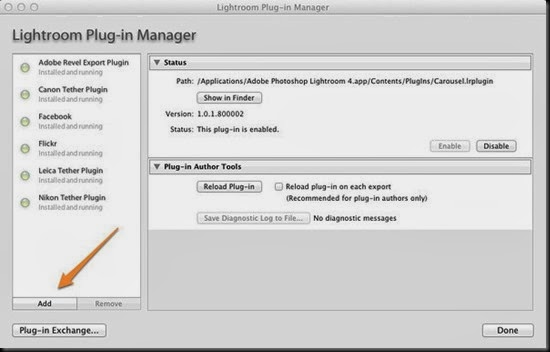
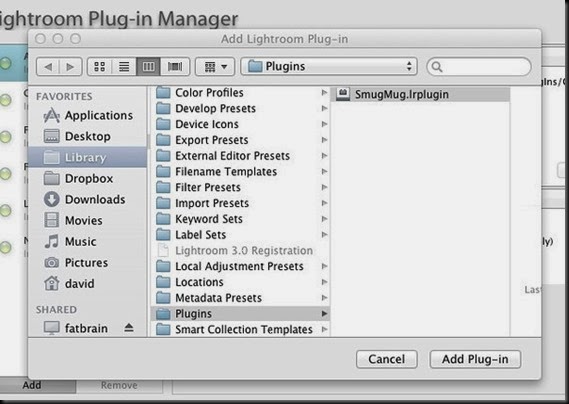


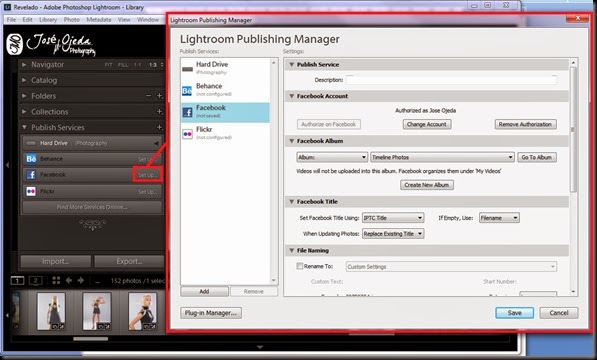


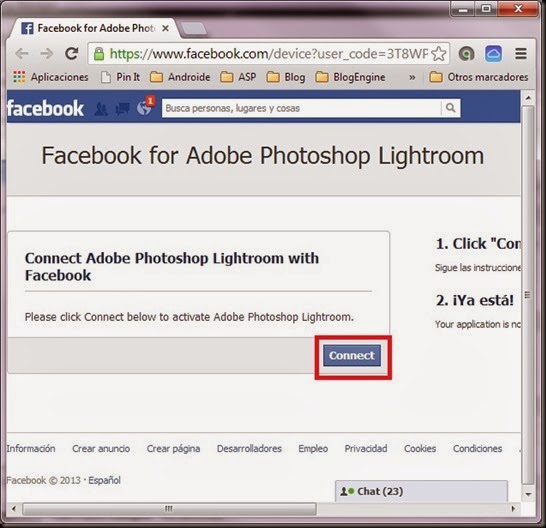


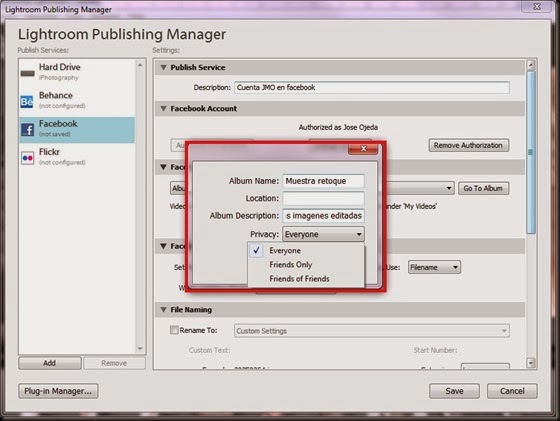











No hay comentarios:
Publicar un comentario